Hur du lägger live foton från iPhone som animerade GIF på Twitter
Foton Äpple Hjälte Levande Foton Twitter / / March 19, 2020
Senast uppdaterad den
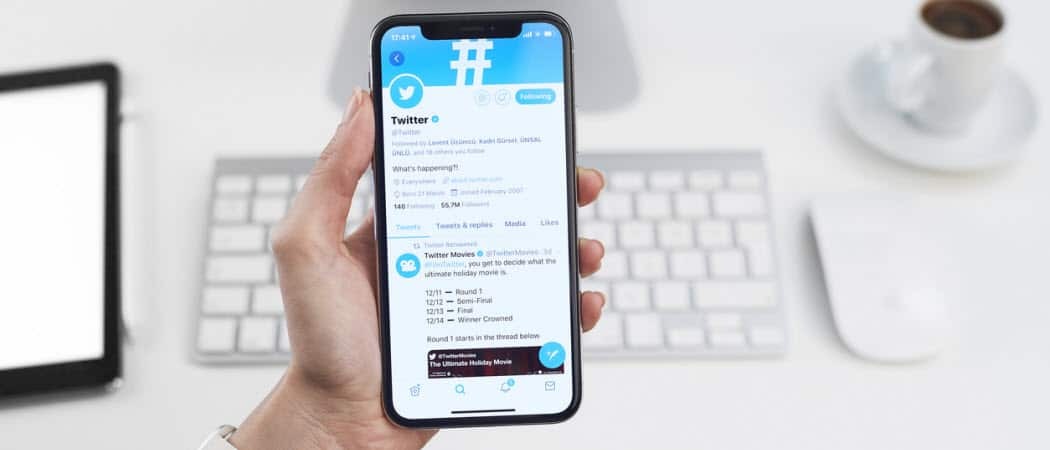
Det var svårt att dela dina livefoton bland ägare som inte ägde Apple. Men nu låter Twitter dig ladda upp dem till det sociala nätverket som animerade GIF-filer.
Ett av de största framstegen inom mobilfotografering under det senaste halva decenniet har varit introduktionen av Live Photos. Tyvärr har det varit nästan omöjligt att dela dessa rörliga bilder med ägare som inte äger Apple. Fram till nu är det. Twitter gör det nu möjligt för iPhone- eller iPad-enhetsägare att dela Live Photos på det sociala nätverket. Så här fungerar det.
Vad är levande foton?
Live Photos, som först introducerades på iPhone 6s 2015, låter dig ta bilder som kommer levande när du rör dem. Bilderna, som använder 1,5 sekunder före och efter att en bild har tagits med en enhet som stöds, fångar både rörelse och ljud. Det bästa av allt är att du tar ett Live Photo precis som du gör ett traditionellt foto.
Levande foton finns tillgängliga på iPhone 6s eller senare, iPad (5: e generationen) eller senare, iPad Air (3: e generationen), iPad mini (5: e generationen), iPad Pro (alla modeller) och iPod touch (7: e generationen).
Ta ett livefoto
Så här tar du ett Live Photo på din Apple-enhet som stöds:
- Klicka på Kamera app.
- Se till att din kamera är inställd på fotoläge och att Live Photos är påslagen högst upp på kameran.
- Tryck på avtryckaren att ta ett foto.
Levande foton är på som standard. För att stänga av funktionen, tryck på Live Photos-knappen högst upp i Camera-appen. Du kan ändra standardinställningen genom att gå till appen Inställningar. Tryck sedan på Kamera> Bevara inställningar.
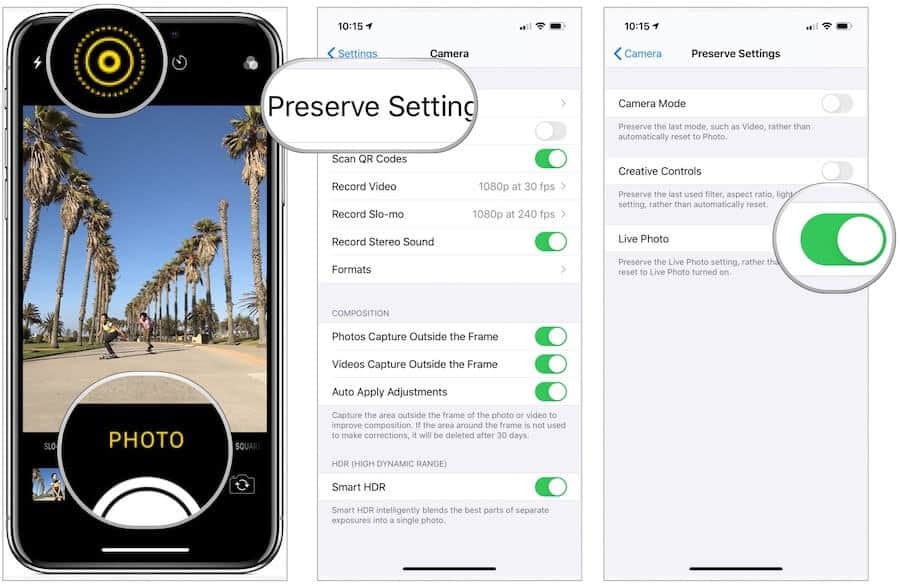
Titta på levande foton på en enhet som stöds
Levande foton på Apple-enheter noteras via appen Foton. Du kan hitta dem på ett av två sätt. I Photos-appen:
- Klicka på foton -fliken i appen Foton.
- Klicka på en bild, bläddra fram och tillbaka för att se fler foton.
- Levande foton identifieras längst upp till vänster på bilden.
Ett enklare sätt att hitta Live Photos i appen Photos:
- Tryck på album flik.
- Bläddra ner, tryck på Levande foton. Alla Live Photos på din enhet finns på den här platsen.
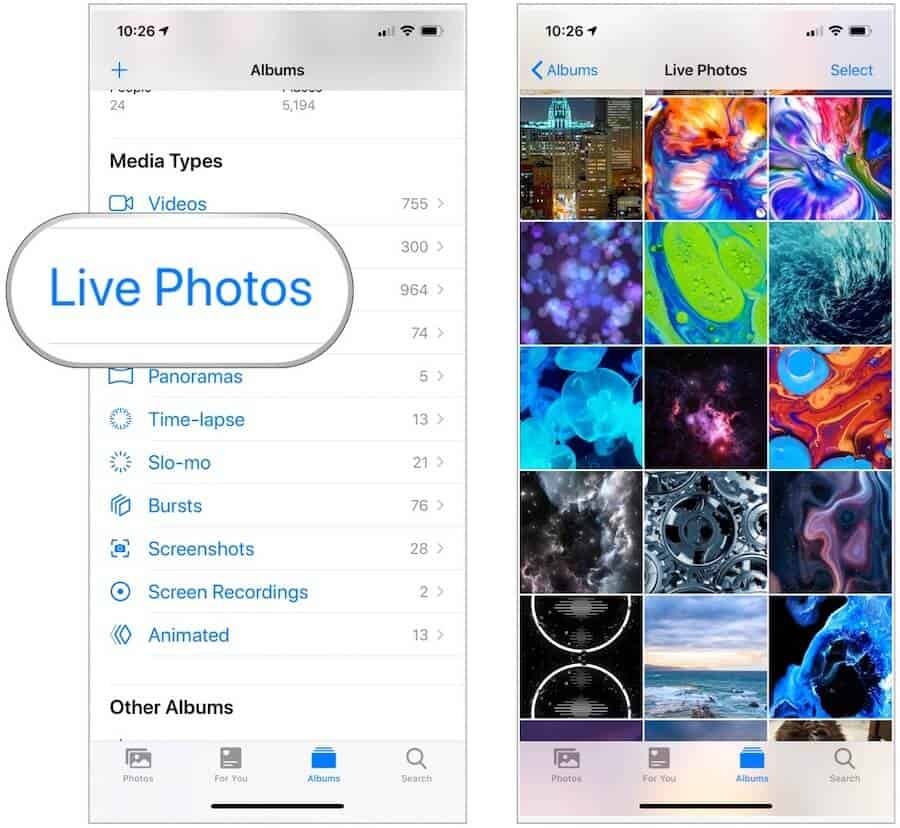
För att aktivera ett Live Photo trycker du fast på skärmen och håller ner. Du kommer att märka rörelse och ljud när det är tillämpligt.
Dela livefoton
Så här delar du Live Photos med andra Apple-ägare:
- Gå in i foton app.
- Klicka på Foto du vill dela.
- Om du vill dela fotot som ett livefoto trycker du på Dela med sig knapp till vänster knapp. Om du vill dela Live Photo som en vanlig bild (till exempel till någon utan Apple-enhet) trycker du på Live i det övre vänstra hörnet och sedan på Dela-knappen.
- Välja hur du vill dela ditt foto. Med delning via post är Live Photo inställt som en stillbild.
Om du vill se ett livefoto som du får från någon, håll fast och håll intryckt för att se att det kommer till liv. Om du använder meddelanden på en Mac, dubbelklickar du på Live Photo för att öppna det. Live Photo spelas upp en gång. För att spela upp den igen, klicka på Live-knappen i bildens nedre vänstra hörn.
Vad sägs om Twitter?
Nytt stöd innebär att du äntligen kan dela livefoton via Twitter. På så sätt konverteras Live Photos automatiskt till en universal animerad GIF. För att göra det måste du använda Twitter-appen på din Apple-enhet.
Så här delar du ett livefoto på Twitter:
- Välj den officiella Twitter-app på din enhet.
- Starta en tweet som du alltid skulle göra.
- Tryck på Foto ikon.
- Välj din Levande foto.
- Kran Lägg till längst upp till höger.
- Tryck på GIF-ikonen i bildens nedre vänstra hörn. Som standard inaktiveras GIF-ikonen.
- Slutför att redigera din tweet.
- Kran Tweet när det är färdigt.
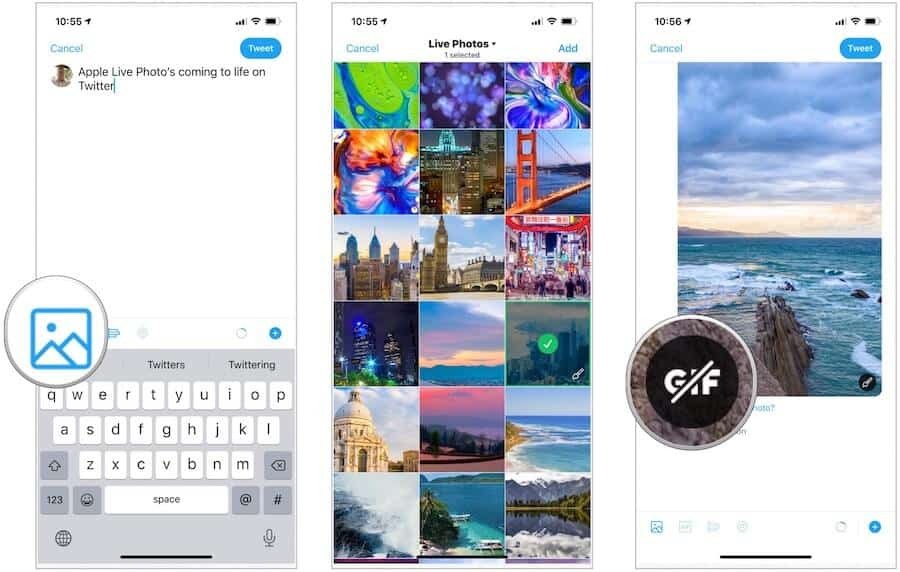
Det är allt! Den färdiga tweeten visar Live Photo som en GIF. Ljudet från Live Photo fungerar dock inte via Twitter.
Ändra dina livefoton
Det finns några sätt du kan redigera dina Live Photos, inklusive möjligheten att lägga till effekter. Alla ändringar görs i appen Foton på din stödda enhet.
Så här redigerar du dina livefoton:
- Gå in i foton app.
- Klicka på Foto du vill redigera.
- Välja Redigera längst upp till höger. Du kan redigera Live Photos precis som du gör på alla andra bilder i appen Photos.
- Kran Gjort när du är klar med redigering.
Så här lägger du till en effekt på ditt Live Photo:
- Gå in i foton app.
- Klicka på Foto du vill lägga till en effekt.
- Dra upp tills du ser Effekter.
- Välj Loop, Bounce eller Long Exposure.
Din valda effekt noteras längst upp till vänster på bilden; tryck fast och håll ner för att se att det kommer till liv. I följande exempel läggs Bounce-effekten till:
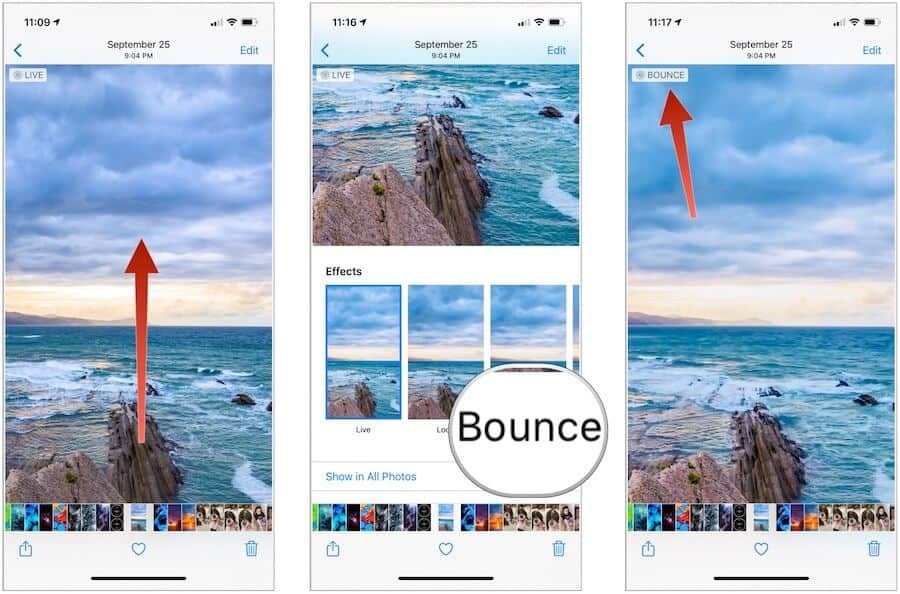
Så här ändrar du nyckelbilden på ett Live Photo:
Live Photos är lite mer än en tre-sekunders video som bara är aktiv när du trycker hårt på den. Annars ser bilden statisk ut som en vanlig bild. Du kan ändra nyckelfoto:
- Gå in i foton app.
- Klicka på Foto du vill ändra nyckelfoto.
- Välj Redigera.
- Flytta reglaget för att byta ram.
- Släpp fingret och tryck sedan på Gör nyckelfoto.
- Välja Gjort.
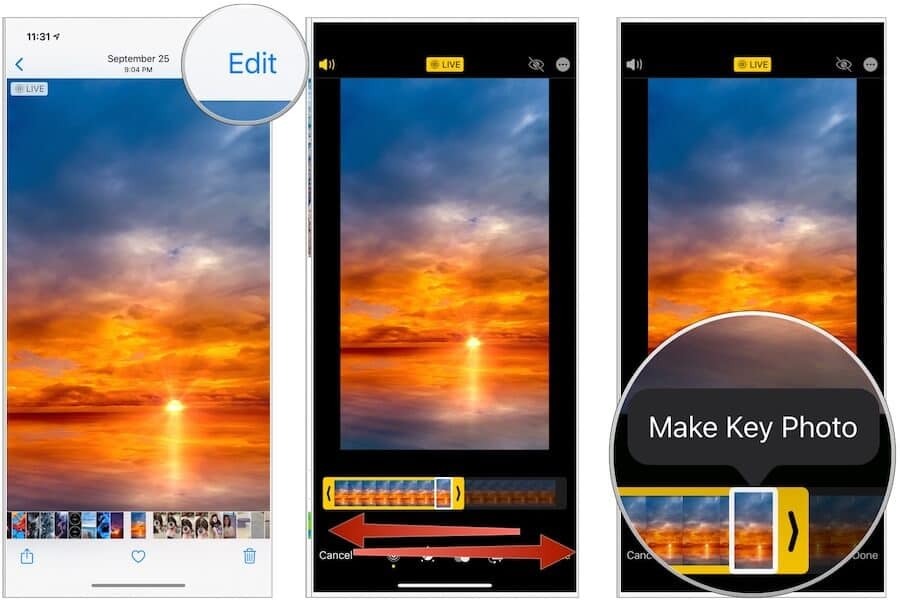
Fram till nyligen var Live Photos bara delbara bland Apple-enhetsägare. Nu kan du dock dela dessa bilder som GIF via Twitter. Förändringen är ett viktigt steg och bör göra Live Photos mer populära.



